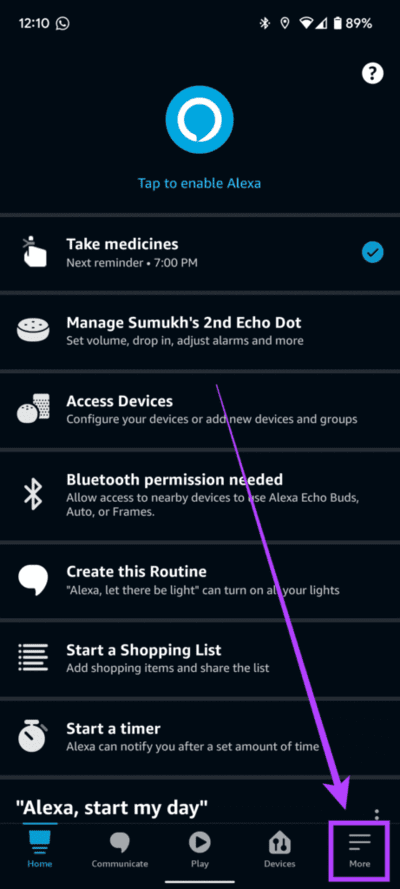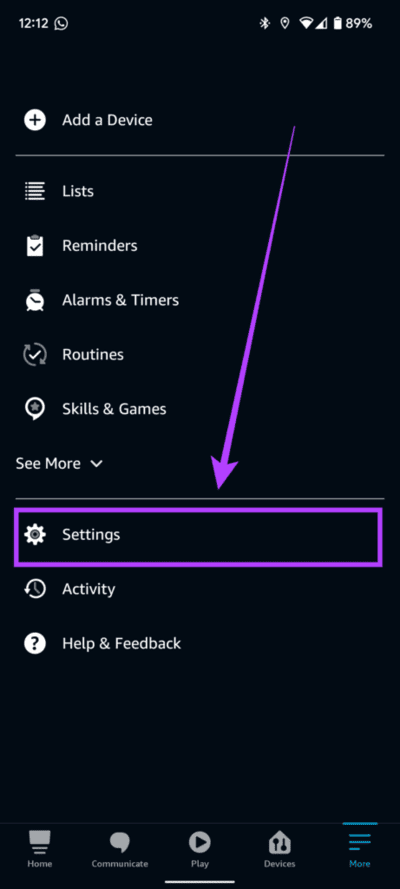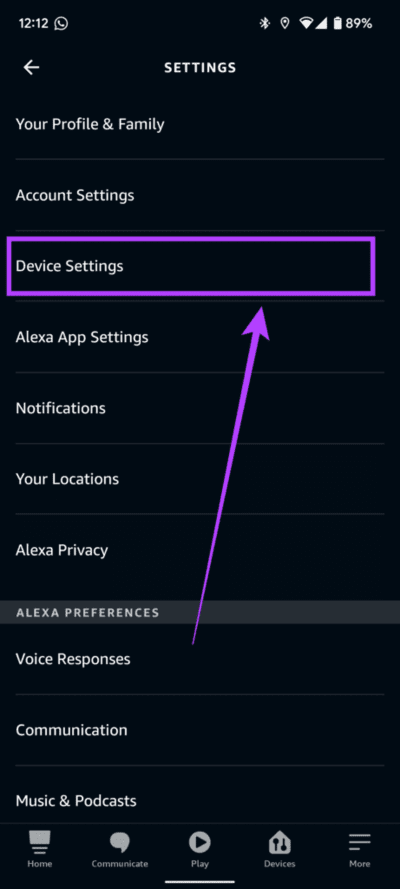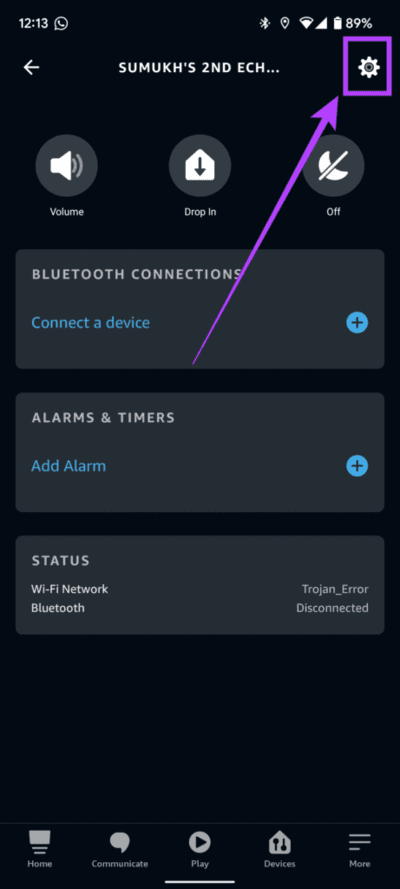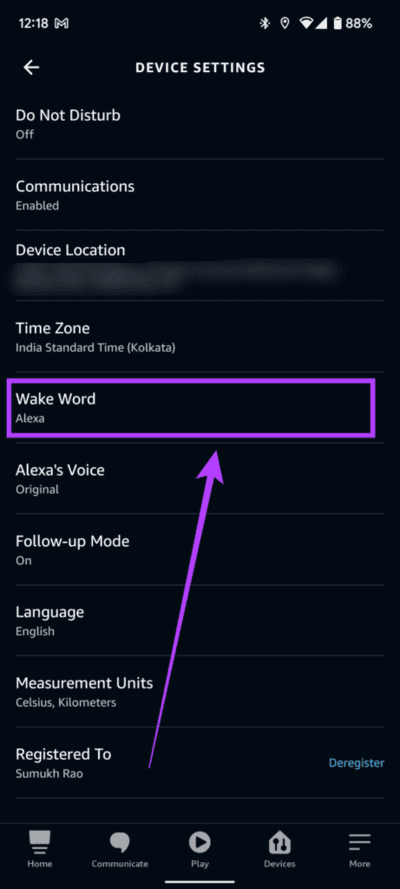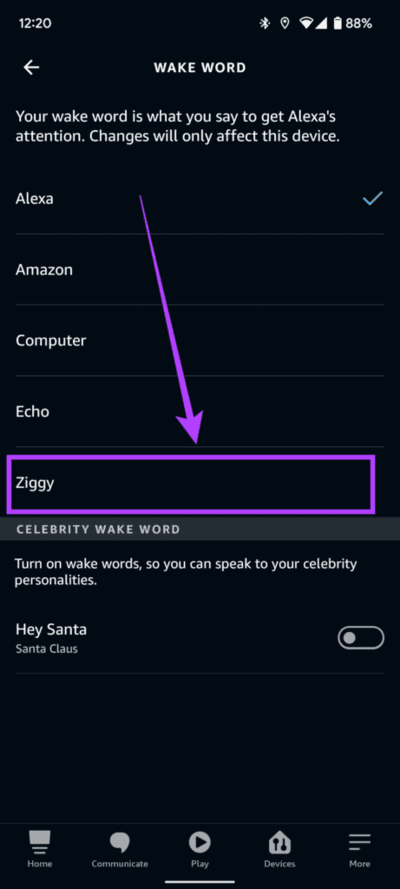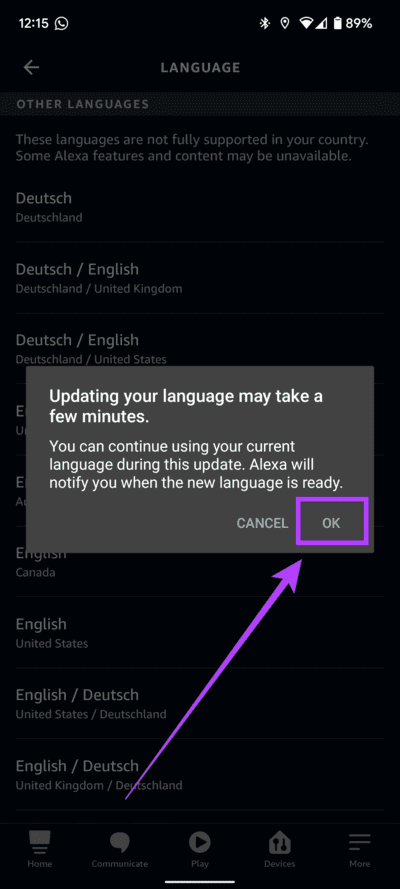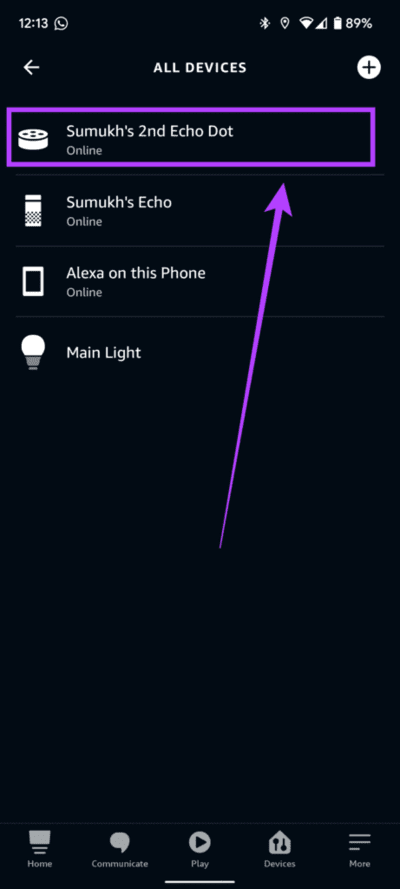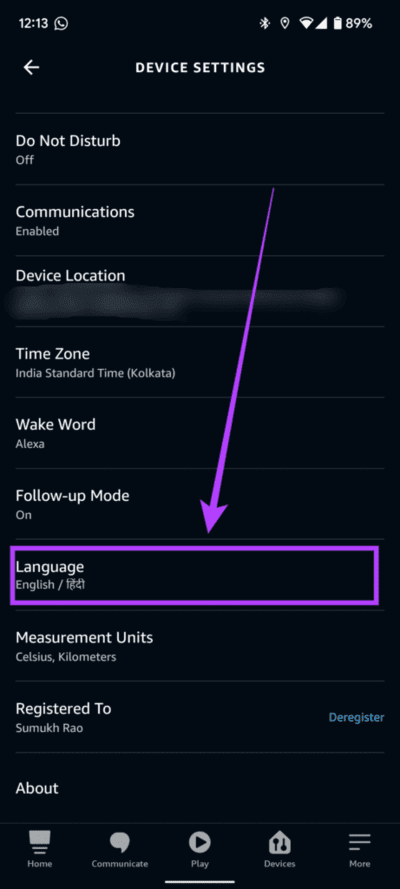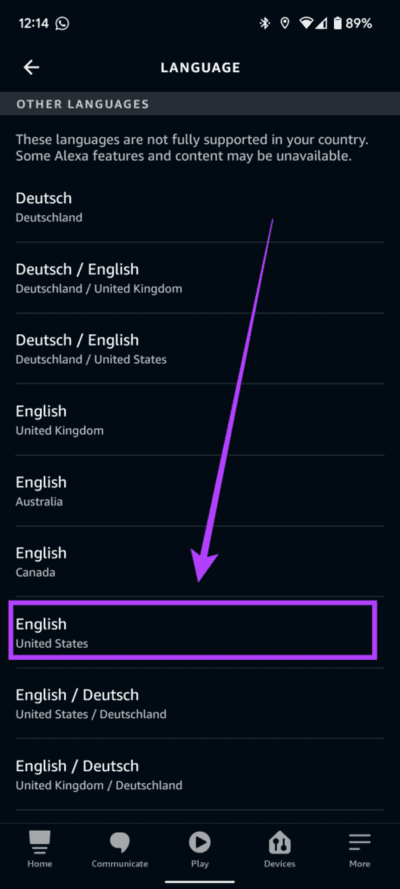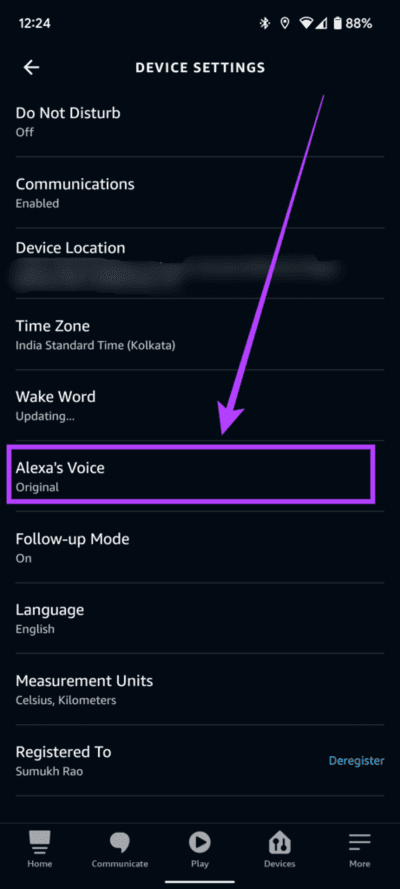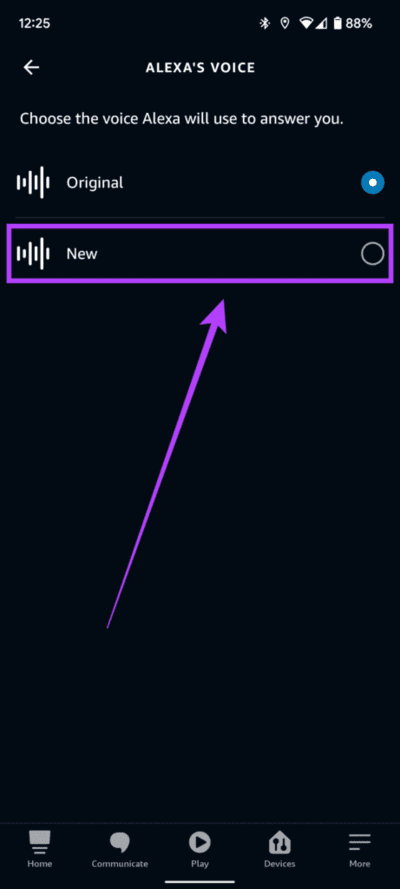스피커에서 Alexa의 이름과 음성을 변경하는 방법
IoT 기기와 장치는 점차 우리의 스마트 라이프 루틴의 일부가 되어가고 있습니다. 덕분에 집이나 사무실을 스마트하게 만드는 것도 쉬워진다. 스마트폰이나 Alexa와 같은 음성 비서로 장치를 쉽게 제어할 수 있다는 점은 정말 중독성이 있습니다.
Alexa는 Echo 스피커 및 해당 장치 제품군에 있는 Amazon의 음성 도우미입니다. Alexa 지원 장치를 사용하면 Alexa 대신 보조자라고 부를 이름과 응답할 음성을 선택할 수 있습니다. 따라서 스마트 스피커를 원하는 대로 맞춤 설정할 수 있습니다. Echo 스피커에서 Alexa의 이름과 음성을 사용자 정의하는 방법은 다음과 같습니다.
Alexa의 이름을 무엇으로 바꿀 수 있나요?
안타깝게도 Alexa의 이름을 원하는 사용자 정의 이름으로 바꿀 수는 없습니다. Alexa 앱에서 사용 가능한 사전 설정 목록에서 선택해야 합니다. 사용 가능한 옵션은 Amazon, Computer, Echo 및 Ziggy입니다.
다음 옵션 중 하나로 새 Alexa 이름을 선택해야 합니다.
Alexa의 이름을 변경하는 방법
Alexa의 이름을 변경하는 과정은 간단합니다. 휴대폰에 Alexa 앱이 있는 경우 이를 수행하는 방법은 다음과 같습니다.
1 단계: 앱 열기 알렉사 스마트폰에서. 하단 탭의 더보기 섹션으로 이동하세요.
단계2 : 옵션을 클릭하십시오 설정.
3단계: 다음으로 선택하세요. 기기 설정.
단계4 : 퍄퍄퍄 에코 장치 언어를 변경하고 싶은 분.
단계5 : 클릭 기어 아이콘 액세스하려면 오른쪽 상단에서 기기 설정.
6단계: 아래로 스크롤하여 선택 웨이크 워드 옵션.
단계7 : 고르다 이름 새로 연락하고 싶은 사람 알렉사 사용 가능한 옵션 중. 또한 귀하의 위치와 시기에 따라 유명 인사의 경고 문구를 볼 수도 있습니다. 그것도 지정할 수 있습니다.
단계8 : 퍄퍄퍄 확인 업데이트가 완료되었음을 알리는 프롬프트에서 깨우라는 말은 몇 분 정도 걸릴 수 있습니다.
프로세스가 완료될 때까지 기다리십시오. Echo 스피커에서 Alexa의 이름을 성공적으로 변경했습니다. Echo 장치가 여러 개 있는 경우 각 장치에 대해 프로세스를 반복하세요.
Alexa의 목소리를 무엇으로 바꿀 수 있나요?
Alexa에서는 여성 음성과 남성 음성의 두 가지 음성 옵션 중에서 선택할 수 있습니다. Alexa의 방언은 지역 및 언어 설정에 따라 다를 수 있습니다.
Alexa의 새로운 남성 음성은 현재 제한된 언어와 지역에서만 사용할 수 있다는 점을 이해하는 것도 중요합니다. 따라서 사용하려면 Alexa의 언어를 영어(미국)로 변경해야 합니다.
Alexa의 언어를 변경하는 방법
Alexa의 이름이나 깨우기 단어만 변경하려는 경우에는 Alexa의 언어를 변경할 필요가 없습니다. Alexa의 음성도 변경하려는 경우에 필요합니다.
단계 1: 열다 알렉사 앱 على 당신의 스마트폰. 섹션으로 이동 기타 하단 탭에서
단계2 : 클릭 설정 옵션.
3단계: 다음으로 선택하세요. 기기 설정.
단계4 : 퍄퍄퍄 에코 장치 언어를 변경하고 싶은 분.
단계5 : 아이콘을 클릭하십시오 기어 액세스하려면 오른쪽 상단에서 기기 설정.
6단계: 아래로 스크롤 언어 옵션을 탭하세요.
단계7 : 퍄퍄퍄 영어 (미국) 사용 가능한 옵션 중 하나입니다.
단계8 : 해당 언어가 사이트에서 완전히 지원되지 않는다는 메시지가 표시되면 확인을 선택하세요. 다음 프롬프트에서 확인을 누르면 어떤 언어가 업데이트되고 있는지 알려줍니다.
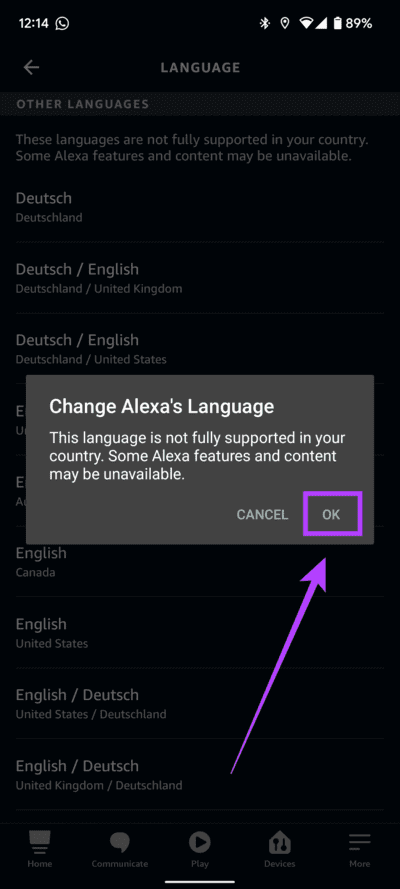
9단계: 몇 분만 기다리면 업데이트됩니다. 언어 설정.
이제 언어 설정이 업데이트되었으므로 Alexa의 음성을 변경할 수 있습니다.
Alexa의 음성을 변경하는 방법
다른 이름을 선택한 후 디지털 비서의 음성을 여성에서 남성으로 변경할 수 있습니다. 방법은 다음과 같습니다.
단계1 : 앱 열기 알렉사 스마트폰에서. 섹션으로 이동 기타 하단 탭에서
단계2 : 클릭 설정 옵션.
3단계로: 다음을 선택하세요. إعدادات 장치.
단계4 : 퍄퍄퍄 에코 장치 언어를 변경하고 싶은 분.
단계5 : 클릭 기어 아이콘 액세스하려면 오른쪽 상단에서 기기 설정.
6단계: 아래로 스크롤하여 Alexa Voice를 선택합니다. 언어가 미국 영어로 설정된 경우에만 이 옵션이 표시됩니다.
단계7 : Alexa의 새로운 남성 음성을 사용하려면 새로 만들기를 선택하세요.
이렇게 하면 Alexa의 음성이 변경됩니다. 나중에 마음이 바뀌어 여성 목소리로 돌아가고 싶다면 같은 메뉴로 돌아가서 원래 목소리로 다시 전환하세요.
ECHO 장치에서 Alexa 사용자 정의
아래 단계에 따라 선택한 이름에 응답하고 새로운 남성 음성을 사용하도록 Echo 장치를 사용자 정의할 수 있습니다. 이는 여러 Echo 장치가 있고 별도로 상호 작용하는 경우 유용할 수 있습니다. 개인 정보 보호가 염려된다면 Alexa의 음성 기록을 삭제할 수도 있습니다.